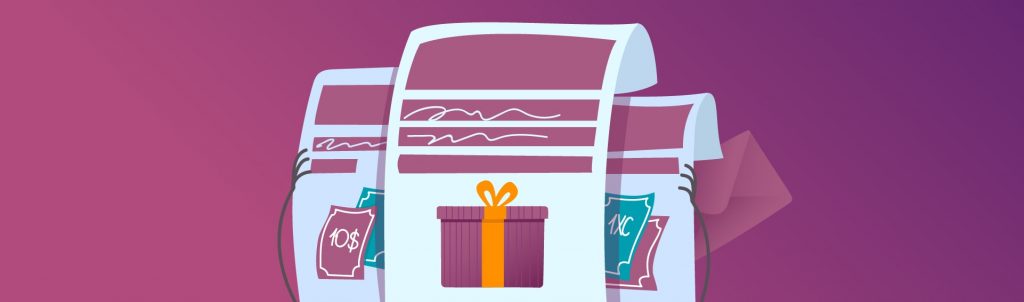
Суточная акция — популярная маркетинговая механика. Ее суть в том, чтобы заранее анонсировать большие скидки на короткий период — например на ночь или на сутки. А потом с помощью рассылок и ремаркетинга стимулировать в этот день спрос.
Примеры суточных акций: Чёрная пятница, Киберпонедельник, День холостяка. Специально выбирать громкие инфоповоды не обязательно — акцию можно провести в любой день, когда вам удобно.
Механика суточных акций подходит для:
- стимуляции спроса;
- распродажи остатков склада;
- продвижения товаров от малоизвестных производителей.
Помимо этого суточные акции реактивируют неактивных пользователей за счет больших скидок. Снижать цену слишком сильно — невыгодно для бизнеса. А вот на короткий срок можно дать -50% и даже -80% — покупатели увидят в этом выгоду.
Детальнее о принципах и механиках суточной акции читайте в нашем блоге. В этой статье мы расскажем, как настроить цепочку писем к суточной акции в Unisender и привязать ее к актуальной повестке.
В нашем примере мы будем делать суточную распродажу книг по поводу карантина для активных подписчиков.
Шаг 1. Продумать стратегию акции
Мы будем делать акцию по такой стратегии:
| № письма | О чем пишем | Срок отправки |
| Первое письмо | Анонсируем акцию, призываем не делать покупки сейчас и советуем изучить ассортимент. | За неделю до начала акции |
| Второе письмо | Напоминаем об акции, которая начнется завтра. | За 1 день |
| Третье письмо | Пишем, что что акция началась и даем промокод на скидку. Или просто делаем скидку на все товары на сайте. | В момент начала акции |
| Четвертое письмо | Пишем, что классные товары уже заканчиваются, напоминаем о выгоде. | Через 6 часов после начала акции |
| Пятое письмо | Еще раз пишем, что классные товары сейчас все раскупят. | Еще через 6 часов |
| Шестое письмо | Сообщаем, что до конца акции остался час. | За 1 час до окончания акции |
| Седьмое письмо | Сообщаем, что акция закончилась. Обрабатываем упущенную выгоду. Даем утешительный промокод с меньшей скидкой на случай, если пользователь захочет еще что-то купить. | В момент окончания акции |
| Восьмое письмо | Напоминаем, что действие промокода заканчивается. | Через 6 дней после предыдущего письма, за 1 день до конца действия промокода |
В этой цепочке мы будем отслеживать покупки с каждого письма и смотреть, купили ли те, кто знал об акции. Мы не будем делить пользователей на тех, кто прочитал и на тех, кто не прочитал письма. Каждое письмо может стимулировать дополнительную покупку. Например, пользователь купил один товар, а потом детальнее изучил сайт и увидел еще один нужный ему товар в рекомендациях. Потому нет смысла делить подписчиков на тех, кто открыл или не открыл письмо. Все они будут получать одинаковую рассылку.
Шаг 2. Подготовить список контактов и специальную ссылку отписки
Важно.
Мы собираемся отправить 8 писем пользователю в течение недели. Нужно предусмотреть возможность отписаться только от этой серии писем. В процессе пользователь может передумать и решить, что акция ему не интересна.Если не предусмотреть отписку от этой серии, пользователь отпишется от всех наших рассылок. Даже тех, которые ему нужны и полезны.
Списки клиентов, кому мы отправим письма об акции, можно сформировать тремя способами:
- самостоятельно создать список из тех, кто покупал 3 и более раза;
- отправить цепочку по всей базе контактов;
- сделать форму подписки и предложить пользователям подписаться на акцию. Такую форму подписки можно разместить на сайте, продвигать в соцсетях и таким образом увеличить количество заинтересованных.
В примере мы создадим список и добавим в него избранные контакты.
Как можно добавить контакты в список:
- Импортировать контакты. Для этого нужно подготовить файл с контактами и добавить их с помощью импорта контактов, следуя инструкции.
- Перенести контакты из других списков. Для этого нужно зайти в список контактов, выбрать контакты и перенести в нужный список, следуя инструкции.
Если у вас в списке более 500 контактов, пользуйтесь импортом. Если меньше — переносите из других списков.
Перейдем к настройке отписки от списка.
Шаг 3. Настроить страницу отписки
Далее мы создадим новую страницу отписки и настроим ее. Для этого переходим в раздел «Инструменты» — «Страницы отписки» и нажимаем кнопку «Новая страница».
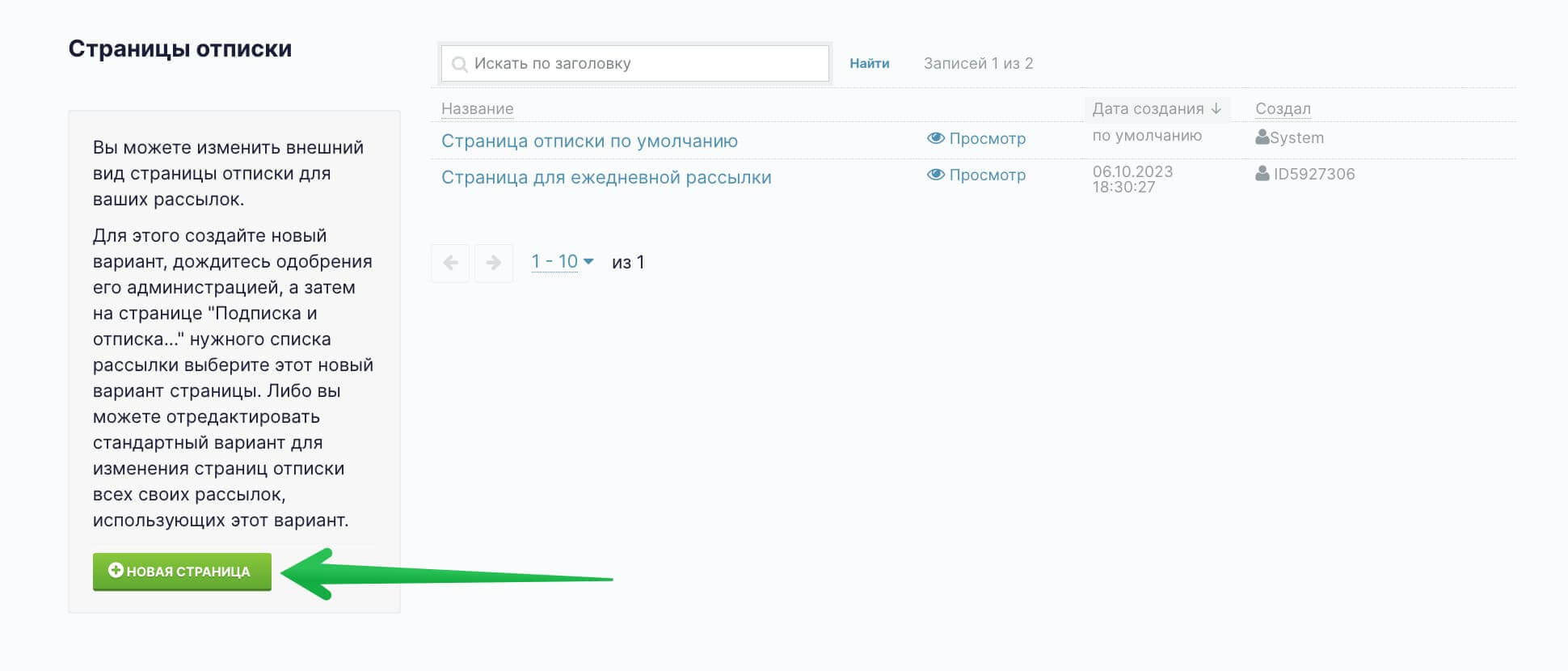
Чтобы настроить страницу отписки, нужно сделать 4 простых шага:
- Назвать страницу отписки. Мы назвали «Отписаться от "Ночной распродажи к карантину"», чтобы пользователь сразу понимал, что отпишется только от писем про эту распродажу и будет получать другие рассылки. Вы можете назвать как вам удобно.
- Отменить показ причин отписки. Обычно лучше всегда настраивать причины отписки. Но тут причины очевидны — пользователю не интересна акция или он не хочет получать так много писем.
- Снять галочку «Отписка от всех списков». Эта настройка позволит контакту отписаться только от списка по этой акции и получать остальные рассылки.
- Настроить показ нужного списка. Для этого в выпадающем меню выберите нужный список, у нас это «Ночная распродажа книг».
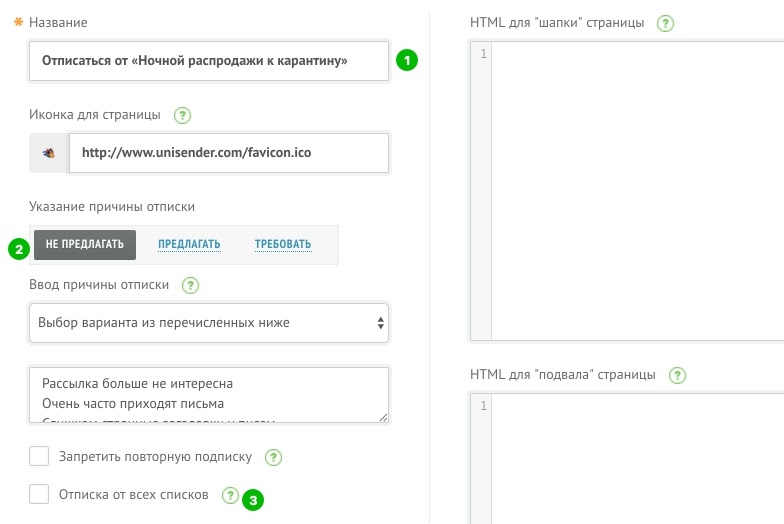
Настраиваем страницу отписки
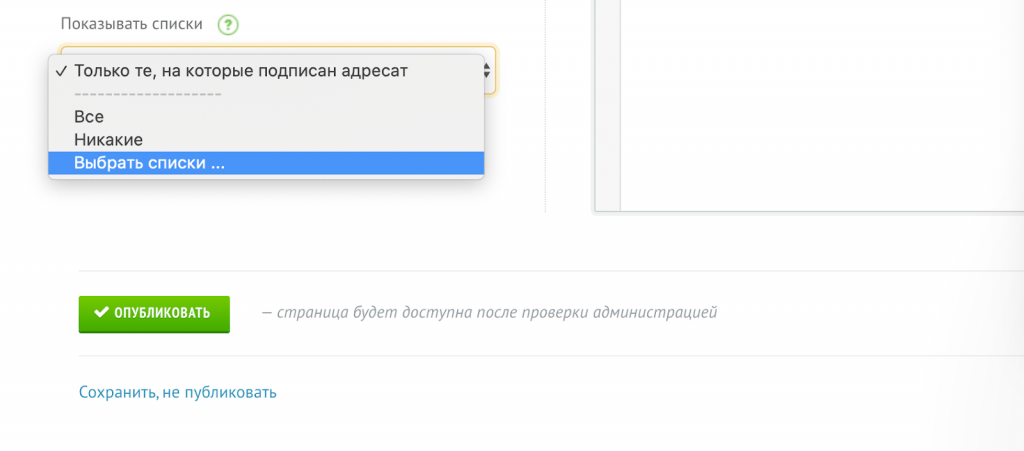
Выбираем списки, которые будут отображаться на странице отписки
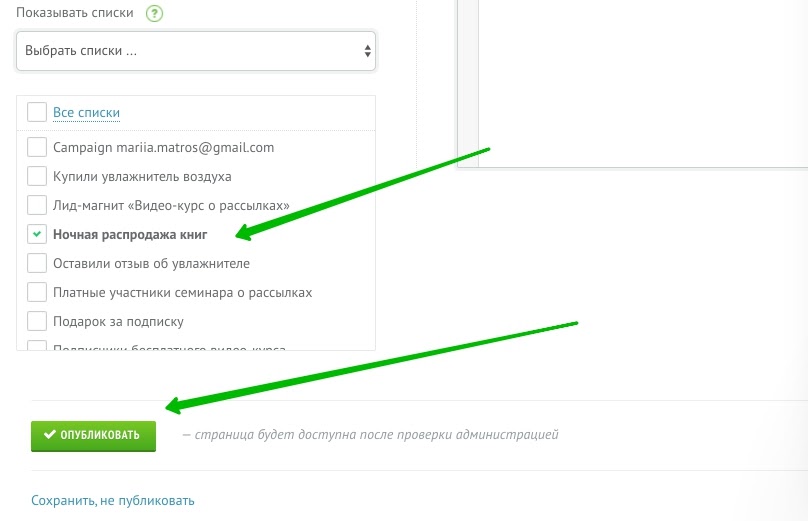
Выбираем нужный список и публикуем страницу
В письме может стоять стандартная ссылка отписки, то есть просто «Отписаться». Она все равно будет отписывать от нужного списка. Но чтобы подчеркнуть пользователю, что можно отписаться только от одной цепочки, создадим новую ссылку отписки.
Для этого зайдем в меню «Инструменты» → «Ссылки отписки». Затем нажмем на кнопку «Новая ссылка». В открывшемся разделе укажем название ссылки и текст, который будет отображаться в ссылке. После этого нажмем на «Опубликовать».
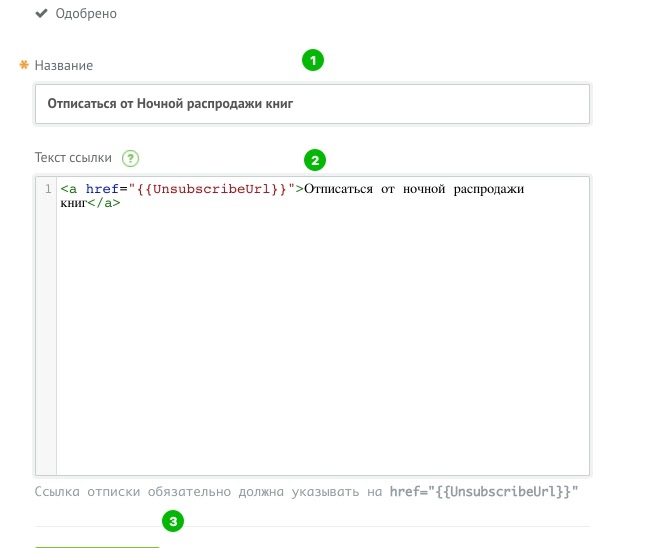
Страница отписки обязательно должна пройти модерацию. Служба заботы о клиентах модерирует такие страницы в течение 5 минут. Если прошло больше 10 минут — напишите запрос в Службу заботы о клиентах.
После модерации возвращаемся в нужный нам список, переходим к инструментам отписки и подписки. Заходим в «Контакты», выбираем нужный список и кликаем на «Перейти к настройкам».
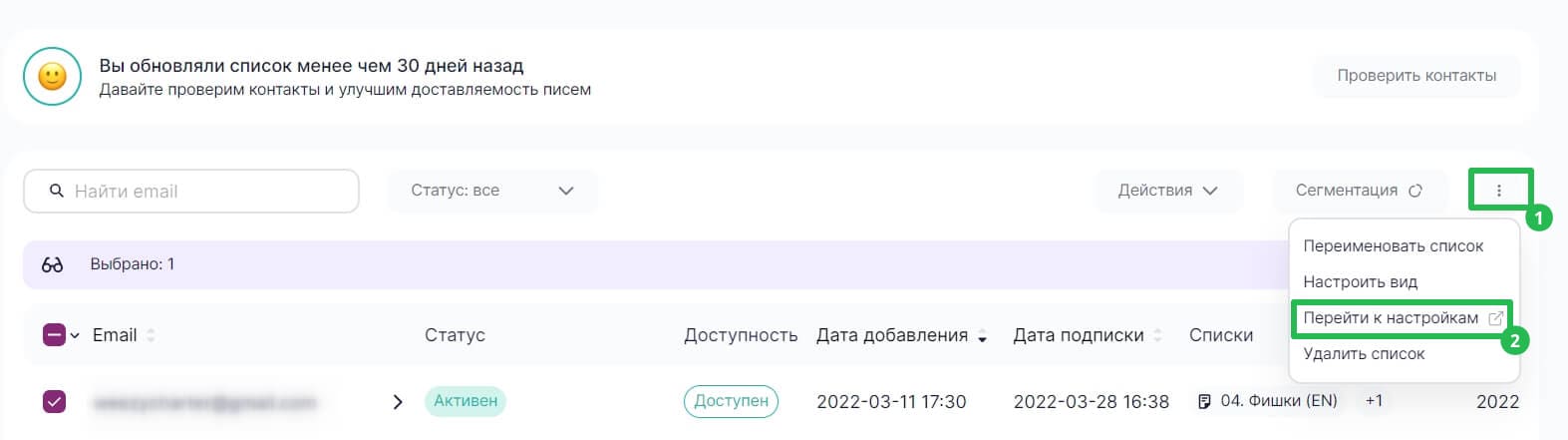
Из выпадающих списков выбираем:
- страница отписки — та, что мы только что настроили про ночную распродажу;
- ссылка отписки — та, что мы только что сделали.
Затем сохраняем результат.

Отписка готова, можно переходить к настройке цепочки.
Шаг 4. Настроить цепочку
Чтобы настроить цепочку, переходим в раздел «Автоматизация» и нажимаем «Создать цепочку».
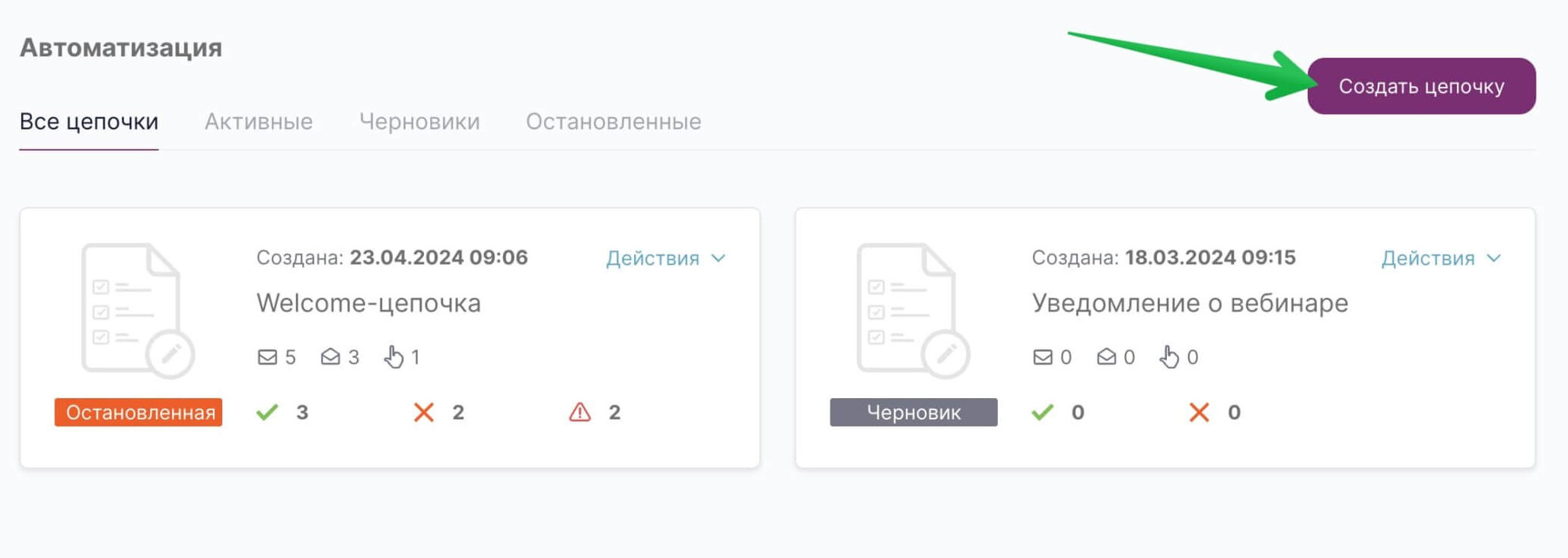
Выбираем шаблон цепочки «Суточная акция».
Шаблоны автоматических цепочек временно недоступны. Однако вы можете создать такую цепочку самостоятельно, опираясь на скриншоты в статье.
Называем цепочку и сохраняем ее.
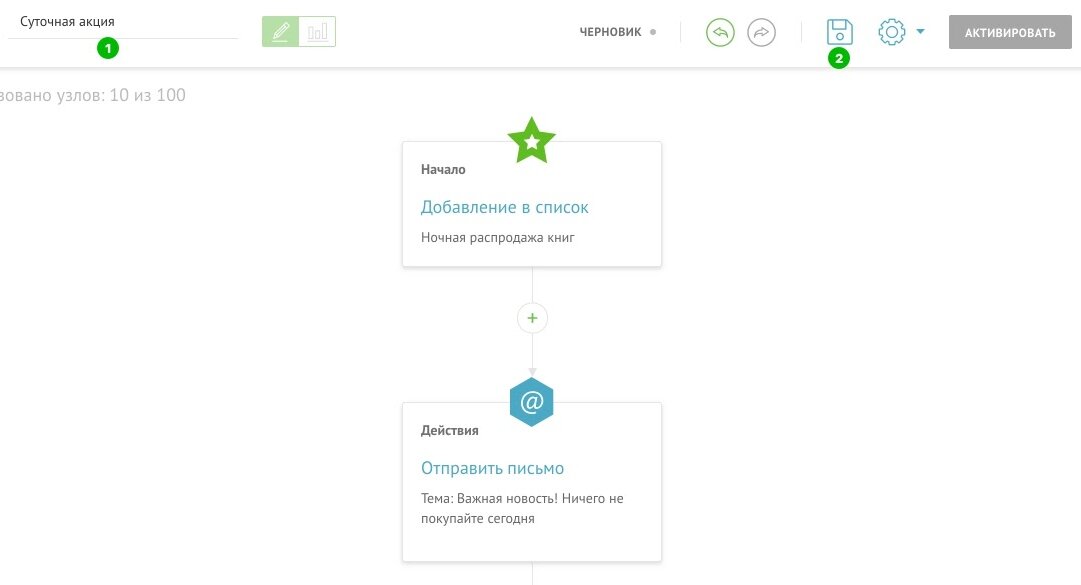
Затем настраиваем первый узел цепочки — добавление контактов в список.
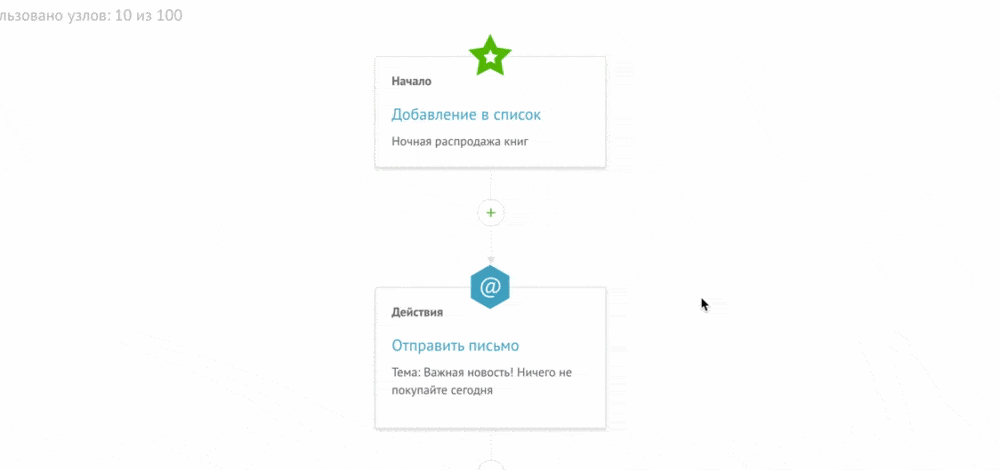
Нажимаем на редактирование списка и выбираем нужный список. Затем нажимаем «Сохранить».
Переходим к настройке первого письма цепочки.
Во всех письмах обязательно настраиваем:
- адрес отправителя — укажите свой адрес отправителя, письма отправляйте с корпоративной почты;
- имя отправителя — укажите, от чьего имени отправляется письмо, можете использовать стандартный или придумать специальный для этой акции;
- шаблон письма — вы можете вставить свой HTML, изменить этот текст или добавить письмо, которое вы ранее сохранили как шаблон;
- время отправки — в этом письме настраиваем «Сразу», чтобы письмо отправилось, как только цепочка будет готова.
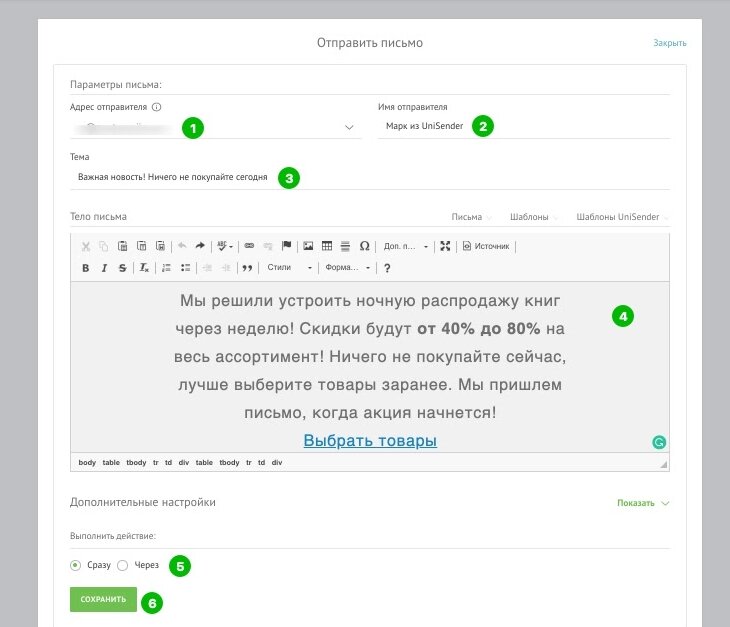
Особенность этой цепочки — время отправки. В каждом письме мы настраиваем время отправки относительно начала и завершения суточной акции.
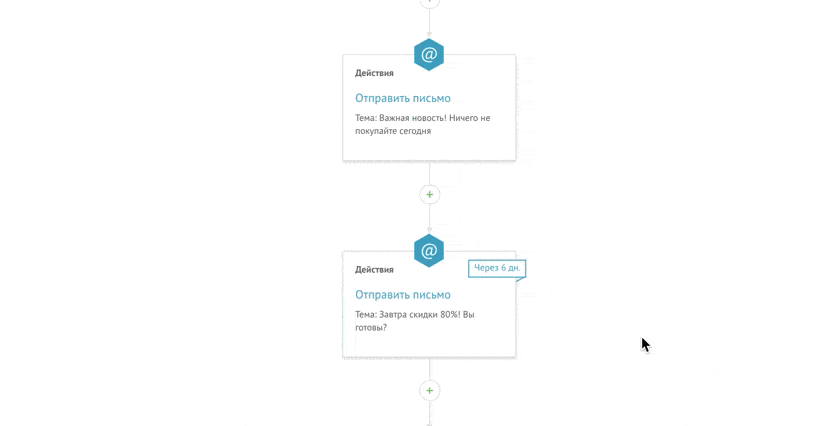
Логика настройки времени в акции работает так:
- Первое письмо — отправляем сразу, это анонс распродажи.
- Второе письмо — через 6 дней после первого, это напоминание, что распродажа завтра.
- Третье письмо — через 1 день после второго, это старт распродажи.
- Четвертое — через 6 часов после третьего, оно напоминает, что распродажа не стоит на месте, товары заканчиваются.
- Пятое — еще через 6 часов после четвертого, еще раз напоминает что распродажа идет.
- Шестое — за час до конца распродажи, то есть через 11 часов после пятого, говорит, что остался час до конца.
- Седьмое — сообщает, что распродажа завершена и дает промокод на небольшую скидку для тех, кто не успел.
- Восьмое — напоминает, что срок действия промокода заканчивается через сутки.
Вы можете установить свои сроки отправки в каждом письме: напоминать о завершении распродажи каждый час, предупреждать не за неделю, а за два дня. Адаптируйте акцию под нужды вашего бизнеса.
Время отправки настраивается в блоке письма в разделе «Выполнить действие». Выбираете пункт «Через», указываете, в чем отсчитывать время — часы, дни, минуты и устанавливаете нужное число дней или часов.
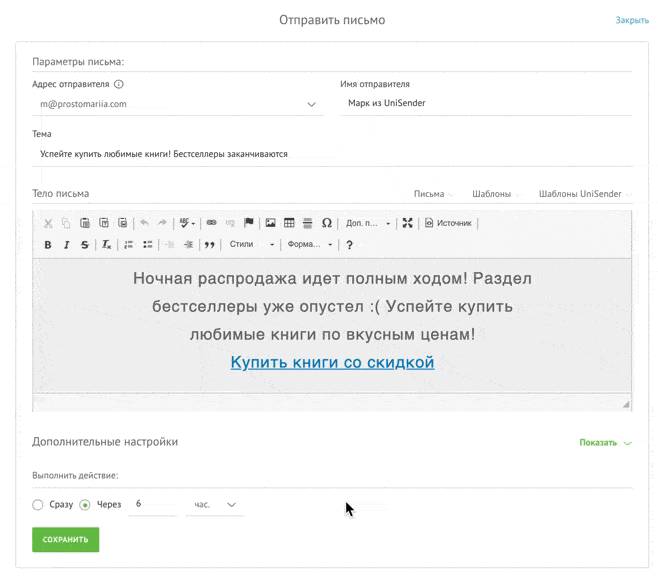
В шаблоне цепочки 8 писем. Вы можете добавить необходимые письма в самой цепочке. Для этого нажмите на «+», добавление узла. Затем в открывшемся окне выберите «Действия» — «Отправить письмо».
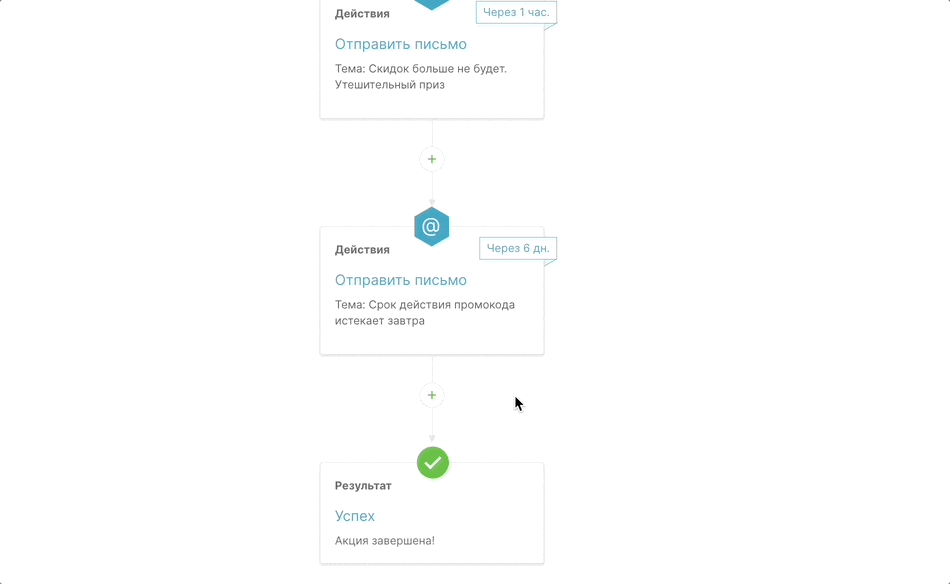
После того, как настройка цепочки завершена, сохраните прогресс.
Как будете готовы запускать цепочку — нажмите на кнопку «Активировать».
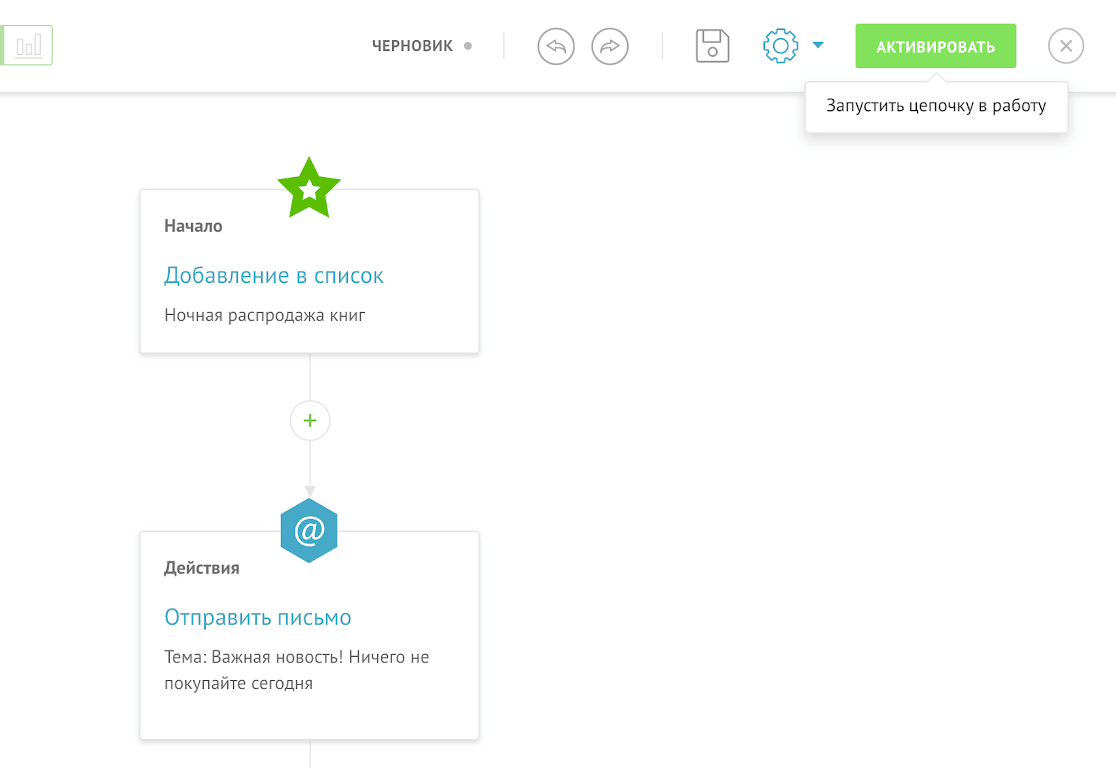
Шаг 5. Проанализировать результат
Особенность этой цепочки такова, что с каждого письма пользователи могут совершать покупку. В итоге у вас может быть по 2 или 3 заказа на одного пользователя.
На что смотреть в разрезе этой цепочки:
- купили ли пользователи, которым вы отправили цепочку;
- сколько товаров они купили;
- воспользовались ли промокодом, который вы дали после акции;
- воспользовался ли промокодом тот, кто не участвовал в основной распродаже;
- передавали ли они информацию об акции друзьям и коллегам, делали ли коллективные заказы (более 10 товаров в заказе).
Анализировать статистику можно вручную по email — проверить, были ли новые заказы у пользователей или нет. А можно смотреть с помощью веб аналитики. Для этого советуем вам статьи об utm-метках в Google Analytics и о статистике рассылок в Яндекс.Метрике.
Если вы проведете такую акцию один раз — вы поймете, заходит ли такой формат вашим клиентам. Если заходит — идеи можно почерпнуть в нашей статье о суточных акциях.
Полезные ссылки
Как работают цепочки писем
Как создать продающую welcome-цепочку